ПОРЯДОК СТВОРЕННЯ ПОШТОВОЇ СКРИНЬКИ
Розділ 1 Електронне листування
& 2. Створення електронної скриньки в безкоштовній поштовій службі
2.2. ПОРЯДОК СТВОРЕННЯ ПОШТОВОЇ СКРИНЬКИ
Для реєстрації поштової скриньки в будь-якій безкоштовній поштовій службі, треба зробити кілька стандартних кроків.

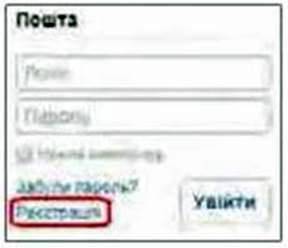
Рис. 1.5. Панель входу те реєстрації електронної скриньки в службі Ukr. net
Порядок робота з електронною поштою розглянемо на прикладі поштової служби порталу Ukr. net. Щоб створити поштову скриньку на цьому порталі,
Далі треба ввести дані, які вимагав поштова система (рис. 1.6). При цьому обов’язково потрібно задати:
– першу частину адреси поштової скриньки (логін);
– пароль доступу до скриньки;
– ім’я користувача, яке використовується як ім’я відправника листів.
Більшість служб вимагають також зазначити стать, дату народження, місце проживання, а також адресу іншої поштової скриньки або номер мобільного телефону, куди буде надіслано спеціальний код для завершення реєстрації.
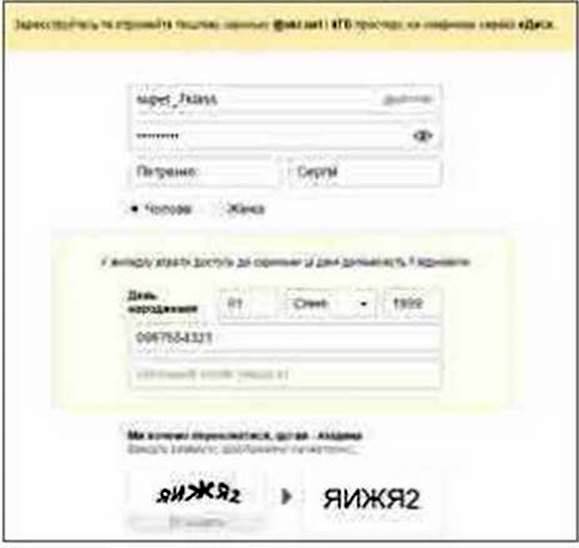
Рис.
На завершення потрібно ввести зображені на малюнку символи ( цю операцію жартома називають “доведи, що та людина”) і клацнути кнопку або посилання Отримати скриньку (Зареєструватися тощо).
Якщо інформацію буде введено неправильно або в неповному обсязі, система повідомить, що саме треба виправити чи дописати, і тоді доведеться повторити процедуру введення даних. Коли ви все заповните і реєстрацію буде проведено, відкриться вікно входу в поштову службу, де зазначатиметься ваш логін. Вам залишиться ввести пароль і натиснути кнопку Вхід (Увійти тощо). Система відобразить веб-сторінку для роботи з поштою.
– Потренуватися реєструвати поштову скриньку та виконати дії з електронними листами ви зможете на поштовому тренажері на диску.
Завдання. Зареєструвати поштову скриньку в безкоштовній службі Ukr. net
1. Відкрийте стартову сторінку порталу Ukr. net ( Www. ukr. net ).
2. Натисніть кнопку Реєстрація для створення власної поштової скриньки (рис. 1.5).
3. Заповніть усі поля реєстраційної форми (рис. 1.7).
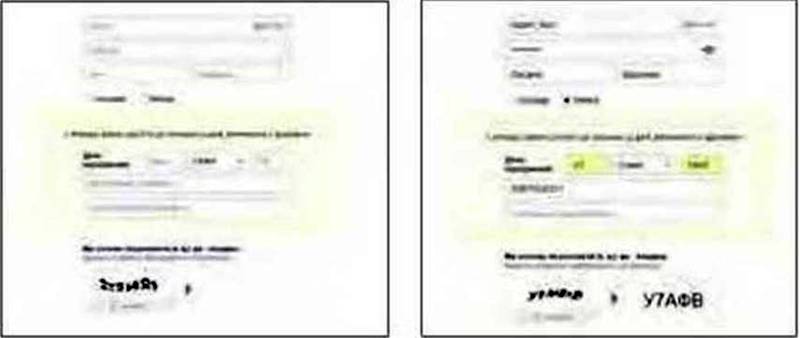
Рис. 1.7. Форма реєстрації поштової скриньки в службі Ukr. net
4. У поле Логін уведіть першу частину адреси вашої майбутньої електронної скриньки (якщо набраний вами логін уже існує, система повідомить про це і запропонує інші варіанти; ви можете погодитися із запропонованими системою або вигадати інший логін).
5. У поле Пароль уведіть пароль (під час введення з’явиться можливість переглянути введений пароль, клацнувши зображення ока; також система надає повідомлення про чутливість пароля до регістру та ступінь надійності пароля).
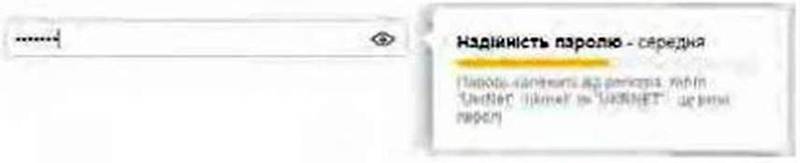
Рис. 1.8. Вигляд поля вводу пароля в момент заповнення в службі Ukr. net
6. Уведіть своє прізвище та ім’я, вкажіть стать.
7. Уведіть дату свого народження, мобільний телефон та (або) іншу адресу електронної пошти (ці дані потрібні для відновлення доступу до електронної скриньки в разі втрати пароля).
8. Уведіть зображені на малюнку символи (“доведи, що ти людина”).
9. Клацніть кнопку Отримати скриньку. Якщо система видала повідомлення про невдале завершення реєстрації, уважно перегляньте сторінку, заповніть обов’язкові поля і знову клацніть Отримати скриньку. Якщо все введено правильно, система видасть повідомлення про успішне завершення реєстрації.
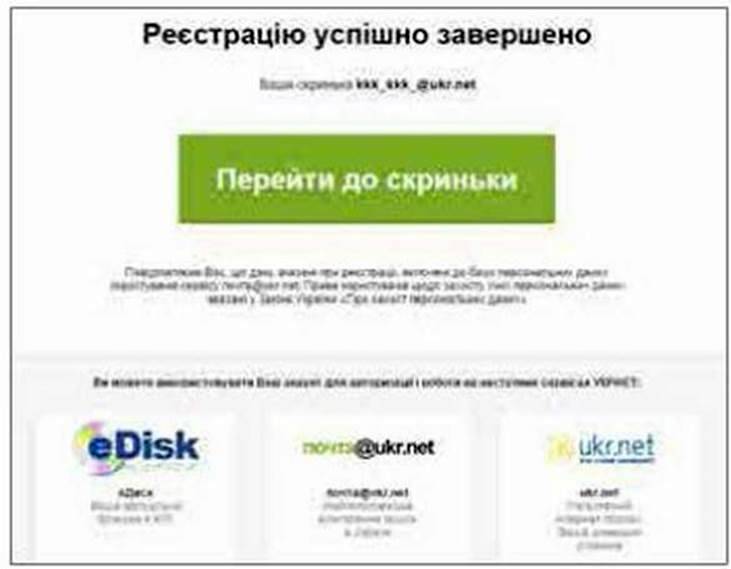
Рис. 1.9. Вікно завершення реєстрації електронної скриньки в службі Ukr. net
Запам’ятайте або запишіть у потаємному місці пароль, без якого увійти в систему буде неможливо.